Jak naprawić niedziałający Pasek Narzędzi w Windows 10?
Problem: Cześć. Mam bardzo irytujący problem w laptopie i mam nadzieję, że będziecie w stanie mi pomóc. Pasek narzędzi Windows 10 nie odpowiada – żaden ze znajdujących się na nim przycisków nie działa, wliczając w to Cortanę, powiadomienia, baterię itd. Klikanie na menu działa – tak samo, jak menu zadań. Jedynym rozwiązaniem (tymczasowym) tego problemu jest ponowne uruchomienie komputera, które zajmuje czas i wysiłek. Czy jest jakiś sposób na poradzenie sobie z nie odpoiadającym paskiem zadań? Dzięki.
Rozwiązany problem
Wraz z systemem Windows 10, użytkownicy otrzymali nowy pasek zadań ze zwiększoną funkcjonalnością. Prawdopodobnie największą zmianą było dodanie osobistego asystenta Cortana oraz wbudowana wyszukiwarka. Oczywiście, modyfikacje te usprawniły wrażenia użytkowników z korzystania z systemu. Niestety, nowa funkcjonalność przyszła z pewnymi problemami, które zaczęły nawiedzać użytkowników.
Wielu użytkowników, którzy zaktualizowali system do Windowsa 10 w 2015 roku natknęli się na awarie paska narzędzi, crashe, brak odpowiedzi i podobne problemy. Ponieważ Cortana jest częścią paska zadać, niektórzy użytkownicy nie mogą także korzystać z jej pomocy. Bez względu na to, nasz zespół przygotował listę rozwiązań, z których możesz skorzystać, by naprawić problem nie odpowiadającego paska narzędzi systemu Windows 10.
Nie odpowiadający pasek narzędzi może być spowodowany z wielu powodów takich, jak uszkodzone sterowniki graficzne, autoukrywanie, konflikty oprogramowania, itd. Dlatego też powinieneś spróbować każdego rozwiązania i zobaczyć, czy pomogło to rozwiązań problem nie działającego paska narzędzi.
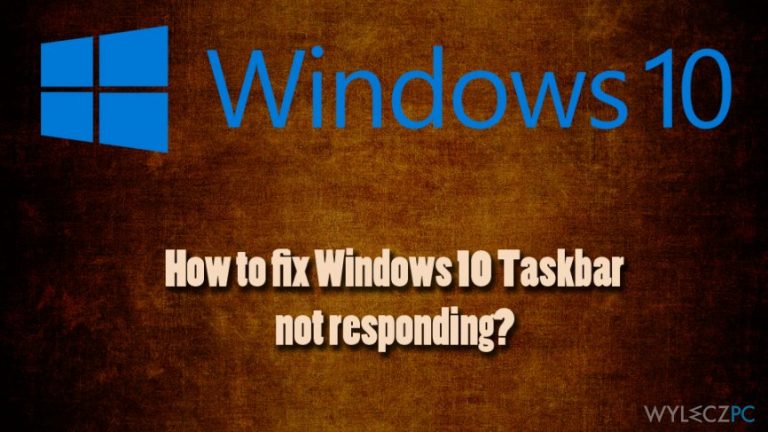
Zanim przejdziesz do tych rozwiązań, sugerujemy wykonanie pełnego skanu systemu z pomocą Fortect. Jest to program ochronny, który może przeskanować twój komputer i upewnić się, że nie znajduje się w nim żaden malware. Dodatkowo, aplikacja ta jest w stanie wykrywać błędy systemu Windows i automatycznie je naprawiać. Skan ten może być wykonany za darmo – użytkownicy muszą jednak zapłacić za naprawę błędów.
Jeśli nie chcesz płacić za dodatkowe aplikacje i jesteś lepiej obeznany z komputerami, powinieneś skorzystać z naszych poniższych sugestii.
Rozwiązanie 1. Napraw pasek narzędzi Windows 10 restartując Eksploratora Windows
Jeśli Twój pasek narzędzi ma mniejsze problemy, np. część przycisków nie działa bądź sam pasek czasami ulega awarii, prostym rozwiązaniem może być restart Eksploratora Windows. Wykonaj następujące kroki:
- Wciśnij jednocześnie Ctrl + Shift + Esc, by otworzyć Menedżer Zadań
- Przewiń i znajdź na liście Eksplorator Windows
- Zaznacz Eksplorator Windows i kliknij Uruchom ponownie w prawym dolnym rogu okna
- Poczekaj, aż Windows uruchomi ponownie Eksplorator systemu i sprawdź, czy problem pozostał
Rozwiązanie 2. Wyknaj skan komputera Kontrolą Plików Systemowych
Kontrola Plików Systemowych to wbudowane narzędzie systemów operacyjnych Windows. Jest ono zdolne do przeskanowania urządzenia, znajdowania błędów i szybkiej ich naprawy. By móc skorzystać z tego urządzenia, musisz wejść w Wiersz Poleceń z uprawnieniami administracyjnymi:
- Kliknij drugim przyciskiem na Start i wybierz Wiersz Poleceń (Administrator)
- Pojawi się okno Kontroli Konta Użytkownika. Kliknij Tak
- Po pojawieniu się okna Wiersza Poleceń, wpisz sfc /scannow i wciśnij Enter
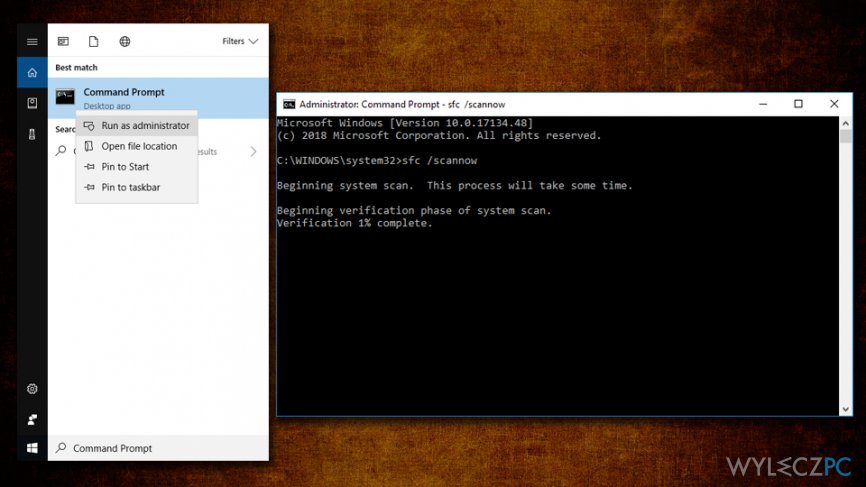
- Poczekaj, aż Windows zakończy skan. Program poinformuje Cię, czy coś zostało znalezione oraz co zostało naprawione.
Rozwiązanie 3. Zarejestruj pasek narzędzi ponownie
Wielu użytkowników mówi, że ponowne zarejestrowanie paska narzędzi zadziałało. By tego dokonać, musisz wejść w Power Shella z uprawnieniami administracyjnymi:
- Wciśnij Ctrl + Shift + Esc, by uruchomić Menedżer Zadań
- W pasmu menu wybierz Plik > Uruchom nowe zadanie
- Wpisz powershell i zaznacz pole Utwórz zadanie z uprawnieniami administratora.
- Kliknij OK i otwórz okno PowerShella
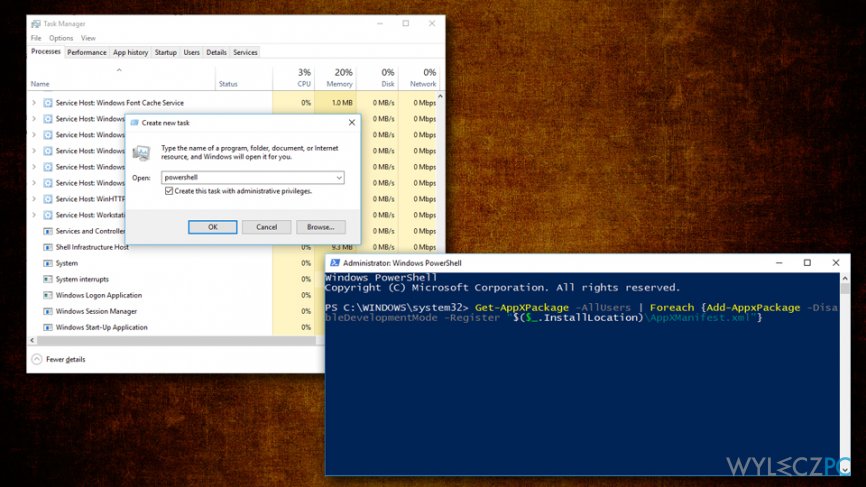
- Przekopiuj następującą komendę i wciśnij Enter:
Get-AppXPackage -AllUsers | Foreach {Add-AppxPackage -DisableDevelopmentMode -Register “$($_.InstallLocation)\\AppXManifest.xml”}
- Zamknij PowerShella i przejdź do folderu C:/Users/XXX/AppData/Local/ (XXX to nazwa użytkownika)
- Znajdź folder TitleDataLayer i usuń go (jeśli nie możesz usunąć folderu, wciśnij Windows key + R, znajdź Tile Data model server i zatrzymaj działanie. Następnie, spróbuj ponownie usunąć folder)
Rozwiązanie 4. Odinstaluj najnowsze sterowniki graficzne
Niektórzy użytkownicy informują, że deinstalacja najnowszych sterowników pomogła im rozwiązać problem:
- Kliknij na przycisk Start i znajdź Menedżer urządzeń
- Rozwiń listę Kart graficznych i wybierz swoją kartę graficzną
- Kliknij na nią, wybierz Właściwości i przejdź do zakładki Sterowniki
- Kliknij na Przywrć poprzedni sterownik, wybierz powód deinstalacji i kliknij Tak
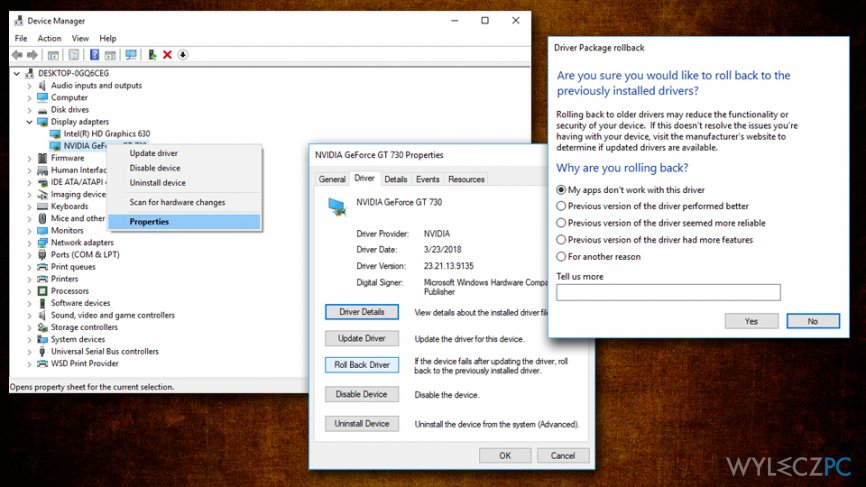
Napraw automatycznie wszystkie problemy
Zespół wyleczpc.pl robi wszystko, by pomóc swoim użytkownikom rozwiązywać problemy z ich komputerami. Jeśli nie chcesz korzystać z ręcznych metod eliminacji problemów, skorzystaj z automatycznego oprogramowani. Wszystkie poniższe aplikacje zostały przetestowane i są polecane przez naszych fachowców. Lista tych narzędzi znajsuje się poniżej:
Gwarantujemy
zadowolenie
Zapobiegaj śledzeniu cię przez strony internetowe, dostawcę usług internetowych i inne podmioty
Aby pozostać całkowicie anonimowym i zapobiec śledzeniu cię przez dostawcę usług internetowych i rząd, powinieneś skorzystać z Private Internet Access VPN. Pozwoli ci to łączyć się z Internetem zachowując całkowitą anonimowość poprzez szyfrowanie wszystkich informacji oraz zapobiegać śledzeniu, reklamom i złośliwej zawartości. Co najważniejsze, powstrzymasz nielegalne działania inwigilacyjne, które NSA i inne instytucje rządowe prowadzą za twoimi plecami.
Szybko odzyskaj utracone pliki
Nieprzewidziane okoliczności mogą nastąpić w dowolnym momencie podczas korzystania z komputera: może się on wyłączyć z powodu przerwy w zasilaniu, może pojawić się BSOD lub komputer może zostać ponownie uruchomiony przez losowe aktualizacje systemu Windows, kiedy na kilka minut od niego odejdziesz. W efekcie możesz utracić swoje szkolne zadania, ważne dokumenty i inne dane. Aby odzyskać utracone pliki, możesz użyć Data Recovery Pro – ten program przeszukuje kopie plików, które są wciąż dostępne na twoim dysku twardym i szybko je odzyskuje.



Więcej informacji na temat "Jak naprawić niedziałający Pasek Narzędzi w Windows 10?"
Musisz się zalogować, aby móc dodać komentarz.